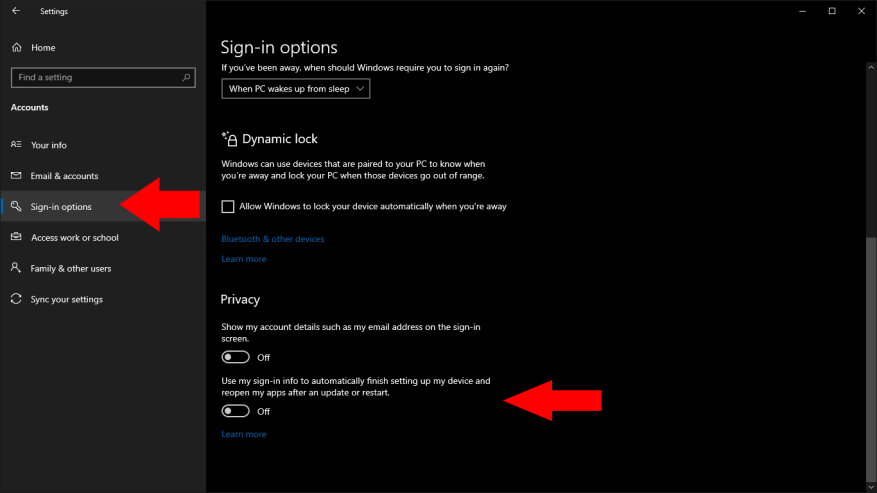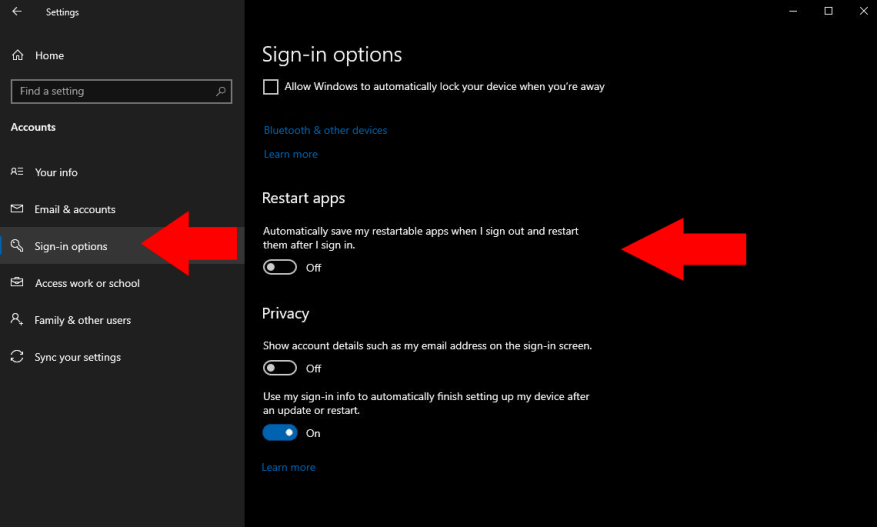Windows 10 kan prøve å starte appene på nytt automatisk etter at du har startet PC-en på nytt. Denne oppførselen vil også oppstå når en automatisk omstart skjer på grunn av en systemoppdatering.
Selv om det kan være et hendig verktøy for å få deg rett tilbake i arbeidet ditt, synes noen brukere denne oppførselen er irriterende. Det kan også forårsake ytelsesproblemer på low-end maskinvare. Å åpne en mengde apper samtidig kan føre til betydelig ressursoppbevaring, slik at du venter lenger på å komme i gang igjen.
Du kan slå av denne funksjonen ved å åpne Innstillinger-appen (Win+I) og gå til kategorien «Kontoer». Klikk på «Påloggingsalternativer» fra menyen til venstre og bla ned til delen «Personvern». Vri nå «Bruk påloggingsinformasjonen min for automatisk å fullføre konfigureringen av enheten min og åpne appene mine etter en oppdatering eller omstart» til av-posisjon.
Mai 2020-oppdateringen (i skrivende stund er denne fortsatt ikke utgitt) forenkler denne innstillingen. Hvis du bruker oppdateringen fra mai 2020, se etter «Lagre de omstartbare appene mine automatisk når jeg logger av og start dem på nytt etter at jeg logger på»-knappen under overskriften «Start apper på nytt».
Den forvirrende «påloggingsinformasjonen»-kontrollen er skilt fra «restartbare apper»-komponenten, slik at du trygt kan holde den omdøpte «Bruk påloggingsinformasjonen min til automatisk å fullføre konfigureringen av enheten min» aktivert.
Når de er deaktivert, bør du finne at du kan starte PC-en på nytt uten at alle tidligere åpne apper dukker opp igjen. Dine vanlige oppstartsapplikasjoner vil fortsatt vises, men du bør ikke se noe som du åpnet manuelt under den siste økten.
FAQ
Hvordan deaktivere Windows Search Service i Windows 10?
Slå av Windows Search Service: Trinn 1. Dobbeltklikk Windows Search for å åpne egenskapene. Trinn 2. Hvis tjenesten kjører for øyeblikket, klikker du på knappen Stopp under Tjenester status. Trinn 3. Velg alternativet Deaktivert i rullegardinmenyen Oppstartstype og trykk deretter på OK for å beholde endringene.
Hvordan starte eller slå av Windows 10 på nytt?
Måte 3: Start på nytt eller slå av i dialogboksen Slå av Windows. Trinn 1: Trykk Alt+F4 for å åpne dialogboksen Avslutt Windows. Trinn 2: Klikk på pil ned, velg Start på nytt eller Slå av i listen og trykk på OK. Måte 4: Start på nytt eller slå av på innstillingspanelet. Trinn 1: Bruk Windows+C for å åpne Charms-menyen og velg Innstillinger på den.
Hvordan deaktiverer du automatisk omstart i Windows 10?
Åpne Task Scheduler ved å gå til Kjør –> taskschd.msc. Høyreklikk Reboot_AC i midtruten og klikk Deaktiver. Høyreklikk deretter Reboot_Battery og klikk Deaktiver. Ved å utføre ovenstående vil ikke datamaskinen starte på nytt uten at du har lagt inn. Hvor mange ganger har du blitt trukket tilbake av funksjonen for automatisk omstart i Windows 10?
Hvordan tvinger jeg omstart uten å starte datamaskinen på nytt?
I popup-vinduet velger du Enabled end og klikker på Bruk og OK. For å få disse endringene til å tre i kraft uten å starte datamaskinen på nytt, åpne ledeteksten ved å trykke Windows-tasten + R for å starte Kjør, og skriv deretter inn cmd og trykk Enter. Denne metoden innebærer å endre Windows-registeret.
Hvordan aktiverer jeg sikkerhetsinnstillinger i Windows 10?
For å åpne Windows Security, høyreklikk på Start-knappen og velg Innstillinger. Alternativt kan du bruke hurtigtasten Windows-tast + I for å åpne Innstillinger-menyen direkte. Når Innstillinger-vinduet åpnes, klikker du på Personvern og sikkerhet > Windows-sikkerhet. Klikk deretter på Åpne Windows-sikkerhet-knappen.
Hvordan aktivere eller deaktivere sikker pålogging i Windows 10?
Klikk på «Avansert»-fanen (hvis den ikke er lastet inn som standard). Finn alternativet «Krev at brukere trykker Ctrl+Alt+Delete» oppført under «Sikker pålogging». Merk av for å aktivere eller fjern merket for å deaktivere. Klikk på «Bruk»-knappen og deretter «OK»-knappen for å fullføre.
Hvordan slår jeg av lokal sikkerhet på Windows 10?
Deretter ruller du ned til høyre og dobbeltklikker på «Interaktiv pålogging: Ikke kreve CTRL+ALT+DEL».Oppføringens Egenskaper-panel vises på skjermen med fanen «Lokal sikkerhetsinnstilling» vist som standard. Klikk på en alternativknapp for å aktivere eller deaktivere denne funksjonen.
Hvordan deaktiverer eller stopper jeg en tjeneste i Windows 10?
I stedet for å deaktivere en tjeneste, kan du også definere at den bare starter med manuell inntasting. Kommandoprompt er en mindre brukervennlig, men ofte raskere måte å stoppe eller starte en tjeneste på. Trykk på Windows-tasten og skriv «cmd». Høyreklikk på det første resultatet under «Beste kamp» og klikk «Kjør som administrator».
Hvordan starte/stoppe/starte tjenester på nytt i Windows 10?
Til slutt kan du bruke Task Manager-appen til å starte, stoppe og starte tjenester på nytt i Windows 10. Åpne Task Manager og gå til Tjenester-fanen. Merk: Hvis du ikke ser noen faner, klikker du på «Flere detaljer»-knappen.
Hvordan deaktivere oppstartstypen i Windows 10?
Den samme dialogboksen åpnes ved å velge ett av alternativene nevnt ovenfor. Følgende dialogboks vises: Velg fanen Generelt. Velg Oppstartstype som deaktivert for å gjøre tjenesten deaktivert. Klikk på Bruk og OK-knappen. Som bildet ovenfor indikerer:
Er det en måte å starte en tjeneste på nytt via batchfil?
Men du må være administrator for å kjøre ‘SC start service’. Problemet med SC er at kommandoen returnerer umiddelbart og ikke etter at handlingen er fullført. Hvis du vil starte en tjeneste på nytt via batch-fil (stopp og start), returnerer stoppet umiddelbart, start mislykkes da fordi tjenesten ikke stoppes.
Hvordan kontrollere driften av en tjeneste fra Windows-kommandolinjen?
Vi bruker vanligvis Services.msc for å starte eller stoppe eller deaktivere eller aktivere enhver tjeneste. Vi kan gjøre det samme fra Windows-kommandolinjen også ved å bruke net og sc-verktøy. Nedenfor er kommandoer for å kontrollere driften av en tjeneste.
Hvordan stoppe en kjørende tjeneste eller et program fra PowerShell?
Hvordan stoppe en kjørende tjeneste eller et program fra ledetekst eller PowerShell. 1.For å se navnet og PID-en til alle de kjørende prosessene, skriv inn følgende kommando (og trykk Enter), enten i ledetekst eller i PowerShell: … 2. Legg nå merke til PID-en prosessen du vil stoppe og .. .
Hvordan stopper og starter jeg en tjeneste fra ledeteksten?
Høyreklikk på den og velg «Kjør som administrator» fra hurtigmenyen. Alternativt kan du åpne kommandoprompt med administratorrettigheter fra Kjør-boksen ved å skrive cmd og trykke Ctrl+Shift+Enter. Hvis du ønsker å stoppe og starte en Windows-tjeneste fra ledeteksten, er sjansen stor for at du kanskje ikke vet hva en tjeneste heter.